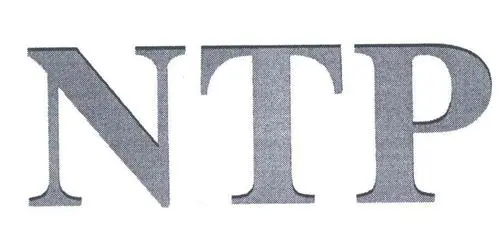IPv4和IPv6是Internet上常用的两种IP地址协议。
在Linux系统中,您可以通过配置网络接口来设置IPv4和IPv6地址。
本文将详细介绍如何在Linux中配置IPv4和IPv6地址。
步骤 1:确定网络接口
在开始配置IP地址之前,您需要确定要配置的网络接口。
执行以下命令来列出当前系统上的网络接口:
ifconfig -a![Linux如何配置 IPv4 和 IPv6 地址? 图片[1]-Linux如何配置 IPv4 和 IPv6 地址?-不念博客](https://www.bunian.cn/wp-content/uploads/2023/06/202306201541801.png)
该命令将显示所有可用的网络接口及其相关信息。
确定要配置的网络接口的名称,例如eth0或enp0s3。
步骤 2:配置 IPv4 地址
临时配置
要临时配置IPv4地址,可以使用ifconfig命令。执行以下命令来设置IPv4地址:
sudo ifconfig <interface> <ipv4_address> netmask <netmask>将<interface>替换为要配置的网络接口的名称,<ipv4_address>替换为您要分配的IPv4地址,<netmask>替换为子网掩码。
例如,要将IP地址为192.168.1.10,子网掩码为255.255.255.0的IPv4地址分配给eth0接口,执行以下命令:
sudo ifconfig eth0 192.168.1.10 netmask 255.255.255.0永久配置
要永久配置IPv4地址,您需要编辑网络接口的配置文件。执行以下命令来打开配置文件:
sudo nano /etc/network/interfaces在文件中找到要配置的接口部分,添加以下行:
auto <interface>
iface <interface> inet static
address <ipv4_address>
netmask <netmask>
gateway <gateway_address>将<interface>替换为要配置的网络接口的名称,<ipv4_address>替换为您要分配的IPv4地址,<netmask>替换为子网掩码,<gateway_address>替换为网关地址。
保存文件并关闭文本编辑器。然后,执行以下命令以使更改生效:
sudo systemctl restart networking现在,您的Linux系统将使用配置的IPv4地址。
步骤 3:配置 IPv6 地址
临时配置
要临时配置IPv6地址,可以使用ifconfig命令。执行以下命令来设置IPv6地址:
sudo ifconfig <interface> inet6 add <ipv6_address>/<prefix_length>将<interface>替换为要配置的网络接口的名称,<ipv6_address>替换为您要分配的IPv6地址,<prefix_length>替换为前缀长度。
例如,要将IPv6地址为2001:0db8:85a3:0000:0000:8a2e:0370:7334,前缀长度为64的IPv6地址分配给eth0接口,执行以下命令:
sudo ifconfig eth0 inet6 add 2001:0db8:85a3:0000:0000:8a2e:0370:7334/64永久配置
要永久配置IPv6地址,您需要编辑网络接口的配置文件。执行以下命令来打开配置文件:
sudo nano /etc/network/interfaces在文件中找到要配置的接口部分,添加以下行:
iface <interface> inet6 static
address <ipv6_address>/<prefix_length>将<interface>替换为要配置的网络接口的名称,<ipv6_address>替换为您要分配的IPv6地址,<prefix_length>替换为前缀长度。
保存文件并关闭文本编辑器。然后,执行以下命令以使更改生效:
sudo systemctl restart networking现在,您的Linux系统将使用配置的IPv6地址。
步骤 4:验证配置
要验证IPv4和IPv6地址的配置是否成功,可以执行以下命令来查看网络接口的IP地址信息:
ifconfig <interface>将<interface>替换为您配置的网络接口的名称。该命令将显示指定接口的IP地址信息,包括IPv4和IPv6地址。
结论
通过本文的指导,您已经学会了在Linux中配置IPv4和IPv6地址的详细步骤。
根据您的网络需求,您可以临时或永久地配置这些地址。
具体的配置方式可能因Linux发行版和版本而有所不同。
本文提供了一般的配置方法,但如果您的系统有特定的要求或网络环境,请参考相关文档或咨询系统管理员。